您是否曾经盯着手机屏幕,感觉一成不变的画面有些乏味?为手机设置一张心仪的壁纸,是彰显个性、焕新心情最快捷的方式,无论您使用的是安卓手机还是苹果iPhone,接下来的内容将为您提供一份清晰、易懂的设置指南。
安卓手机壁纸设置全解析
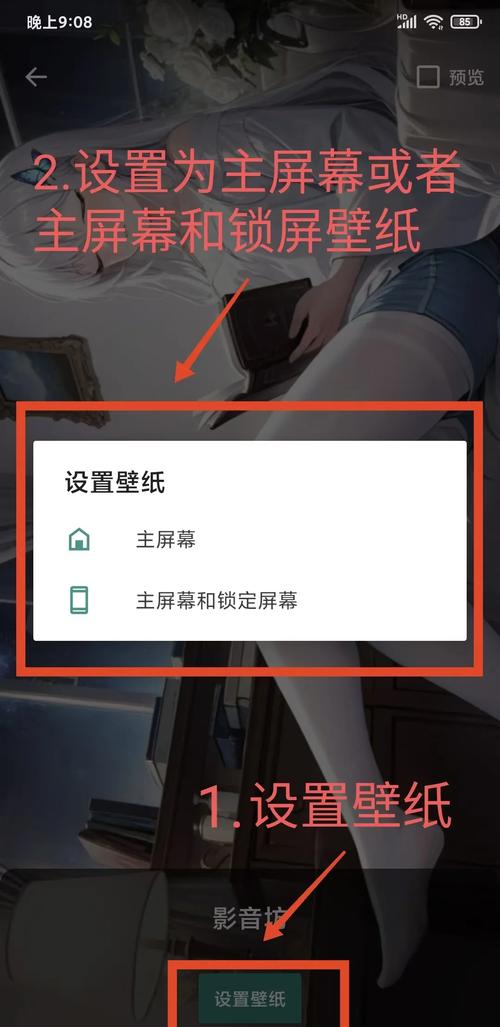
安卓系统因其开放性和品牌多样性,设置路径略有不同,但核心原理相通。
通用基础方法 最直接的方式是长按手机主屏幕的空白区域,大约一秒后,屏幕底部会弹出一个功能菜单,其中通常包含“壁纸”、“主题”或“样式”等选项,点击进入,您会看到系统预置的图库,也可以从这里选择“从相册添加”来使用自己的照片。

深入设置菜单 您也可以打开手机的“设置”应用,向下滑动找到“壁纸与个性化”、“显示”或“桌面”这类选项,这里是壁纸设置的核心区域,功能更为丰富。
- 设置壁纸与锁屏: 您可以分别设定“主屏幕”、“锁屏”壁纸,甚至让它们显示不同的图片,打造更具层次感的视觉体验。
- 动态壁纸: 许多安卓手机支持动态壁纸,这类壁纸是一段简短的视频或动画,能让您的屏幕瞬间“活”起来,在壁纸设置中寻找“动态壁纸”分类即可选择,使用动态壁纸可能会略微增加电量消耗。
针对主流品牌的提示

- 小米手机: 长按桌面进入“修改壁纸”,或在“设置”中找到“壁纸与个性化”,小米的主题商店提供了海量资源。
- 华为/荣耀手机: 路径通常位于“设置”->“桌面和壁纸”中,华为的“杂志锁屏”功能会定期自动更换锁屏壁纸,如果您不希望使用,可以在此处关闭。
- 三星手机: 在“设置”中查找“壁纸和风格”,三星的“主题公园”允许您进行更深度的个性化定制。
核心技巧: 选择壁纸时,请注意图片的分辨率和比例,如果图片分辨率过低,设置为壁纸后会显得模糊;如果比例与手机屏幕不符,系统在裁剪时可能会截掉图片的重要部分,建议选择与您手机屏幕分辨率相同或更高的图片。
苹果iPhone壁纸设置步步学
iOS系统的设置路径统一且简洁。
通过设置应用 这是最标准的方法,请打开“设置”应用,向下滑动,点击“墙纸”选项,点击“添加新墙纸”,您会看到几个主要来源:
- 天气与天文: 苹果提供的实时动态壁纸,效果会根据您当前的地理位置和天气情况变化,非常酷炫。
- 精选集: 这里是系统自带的经典壁纸和新增系列。
- 照片随机显示: 您可以选定一个或多个相簿,让手机在锁屏时自动轮换显示其中的照片,每次点亮屏幕都是惊喜。
- 照片: 从您的个人相册中选择一张特定的照片。
直接来自相册 在“照片”应用中找到您喜欢的图片,点击左下角的“分享”图标,然后在弹出的菜单中向下滑动,找到“用作墙纸”的选项,您可以调整图片的位置和缩放大小,确认无误后,点击“添加”即可。
设定显示范围 在最后一步,iPhone会让您选择是将这张壁纸设置为“锁定屏幕”、“主屏幕”还是“两者皆是”,如果您选择了“主屏幕”,系统默认会为图片添加一层模糊效果以确保应用图标清晰可读,您可以点击预览图关闭这个效果。
如何挑选一张完美的壁纸?
掌握了方法,挑选一张合适的壁纸同样重要。
- 考虑清晰度: 务必选择高清图片,模糊的壁纸会拉低整个手机的质感。
- 配色与可视性: 壁纸的色调不宜过于鲜艳或杂乱,否则可能会让主屏幕上的应用图标和文字难以辨认,浅色或深色纯色背景通常是安全且高级的选择。
- 风格契合个人品味: 无论是风景、插画、抽象图案还是家人照片,壁纸应当反映您的个性和当下的心情。
- 关注眼部舒适度: 在暗光环境下,过于明亮刺眼的壁纸容易引起视觉疲劳,建议备一张深色模式的壁纸在夜间使用。
定期更换手机壁纸,就像为您的数字伙伴换上一件新衣,它能有效打破沉闷,带来一丝新鲜感,整个过程仅需一两分钟,却能显著提升您日常使用手机时的愉悦度,希望这份指南能帮助您轻松打造一个独一无二的手机界面,让它真正成为您个人风格的延伸。


